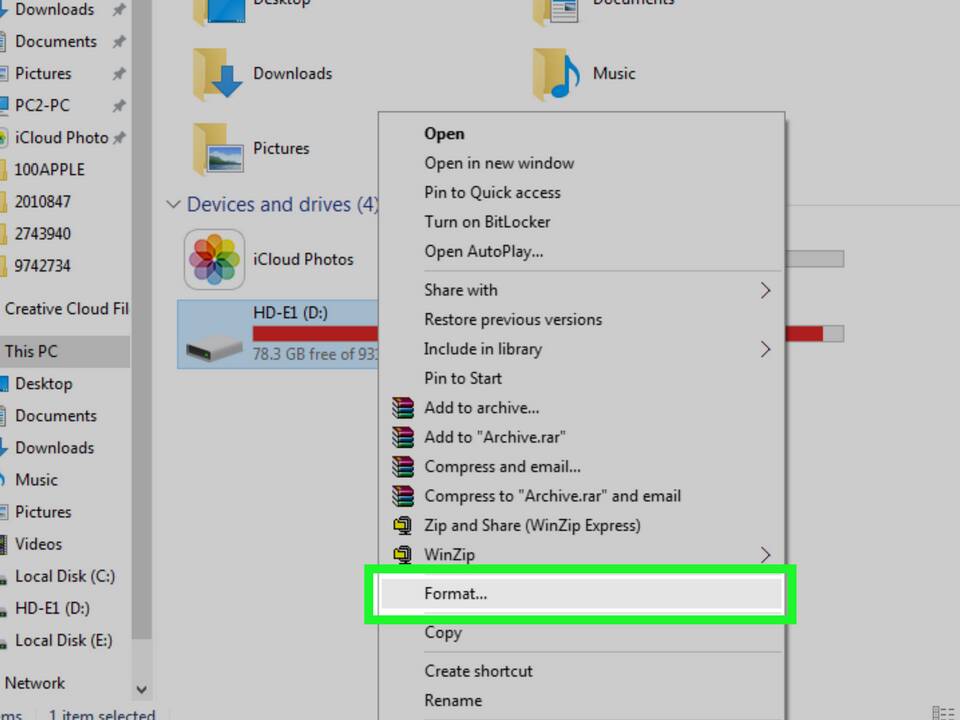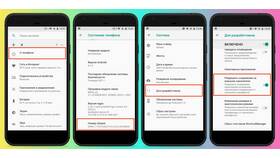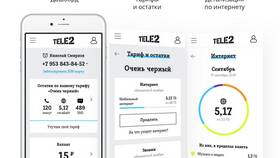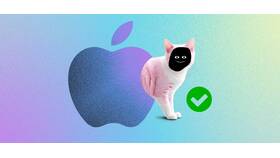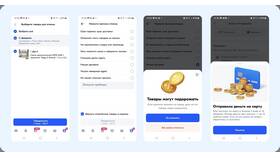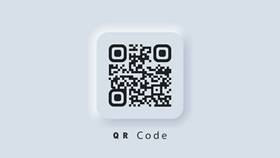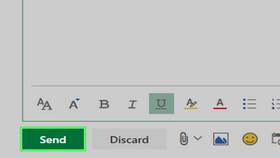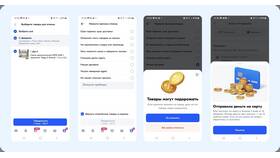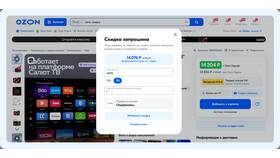Перенос фотографий на USB-накопитель - простой процесс, который можно выполнить несколькими способами. Рассмотрим подробную инструкцию для разных операционных систем.
Содержание
Подготовка к переносу фотографий
- Убедитесь, что флешка имеет достаточный объем памяти
- Проверьте флешку на наличие вирусов
- Создайте отдельную папку для фотографий (рекомендуется)
- Подготовьте фотографии к переносу (соберите в одной папке)
Способы переноса фотографий
Стандартное копирование
- Вставьте флешку в USB-порт компьютера
- Откройте папку с фотографиями
- Выделите нужные файлы (Ctrl+A для всех)
- Нажмите правой кнопкой → "Копировать"
- Откройте флешку в "Моем компьютере"
- Нажмите правой кнопкой → "Вставить"
Перетаскивание файлов
| Шаг 1 | Откройте два окна: с фотографиями и флешкой |
| Шаг 2 | Выделите нужные фотографии |
| Шаг 3 | Перетащите их в окно флешки |
| Шаг 4 | Дождитесь завершения копирования |
Для разных операционных систем
Windows
- Используйте Проводник для копирования
- Можно создать zip-архив перед переносом
- Проверьте скрытые файлы (View → Hidden items)
macOS
- Откройте Finder для доступа к флешке
- Используйте сочетание Command+C и Command+V
- Флешка отображается на рабочем столе или в боковом меню Finder
Проверка после переноса
- Откройте флешку и проверьте наличие файлов
- Сравните количество и размер перенесенных фотографий
- Откройте несколько фотографий для проверки целостности
- Правильно извлеките флешку (правой кнопкой → "Извлечь")
Возможные проблемы и решения
| Проблема | Решение |
| Флешка не определяется | Попробуйте другой USB-порт |
| Недостаточно места | Освободите место или выберите меньше фотографий |
| Ошибка при копировании | Проверьте целостность файлов и флешки |
Рекомендации по безопасности
Перед извлечением флешки всегда используйте функцию "Безопасное извлечение устройства". Не вынимайте накопитель во время процесса копирования - это может привести к повреждению файлов.